Tất cả chúng ta đều đã từng rơi vào tình huống không muốn MacBook của mình chuyển sang chế độ ngủ khi đóng nắp. Có thể là do tải xuống đang chạy, để tiếp tục phát một bài hát hoặc podcast , hoặc có thể khi bạn kết nối nó với một màn hình bên ngoài. Có nhiều cách để khắc phục sự cố này và trong bài viết này, chúng tôi sẽ giúp bạn ngăn MacBook của bạn ngủ khi đóng nắp.

Mục lục
Nếu bạn đang thắc mắc tại sao Macbook của bạn chuyển sang chế độ ngủ khi bạn đóng nắp, thì đây là một lời giải thích dễ dàng. Vì khi đóng nắp, chúng tôi không thể sử dụng màn hình, do đó MacBook kích hoạt chế độ ngủ. Đóng màn hình cũng làm tăng tuổi thọ của nó.
Nó cũng giúp bảo quản pin khi rút phích cắm MacBook của bạn và khi thiết bị được cắm lại, nó sẽ sử dụng chế độ ngủ để giúp thiết bị của bạn sạc nhanh hơn.
Cách ngăn MacBook ngủ khi đóng nắp
Vì MacBook không cung cấp phương pháp chính thức để ngăn thiết bị chuyển sang chế độ ngủ khi đóng nắp, nên chúng tôi phải sử dụng các phương pháp không chính thống và ứng dụng của bên thứ ba. Điều này đã giúp chúng tôi sắp xếp một danh sách năm cách sẽ giúp bạn ngăn MacBook của mình ở chế độ ngủ khi Đóng nắp. Hãy để chúng tôi đi qua từng người trong số họ.
ứng dụng google không hoạt động trên android

2. Cắm bộ đổi nguồn vào MacBook của bạn để đảm bảo rằng nó đang sạc.
Ghi chú: Để phương pháp này hoạt động, MacBook của bạn cần được kết nối với bộ điều hợp nguồn.
3. Kế tiếp phát bất kỳ bản nhạc hoặc video nào trên MacBook của bạn và đóng nắp .
làm thế nào để hủy đăng ký từ amazon audio
MacBook của bạn không nên chuyển sang chế độ ngủ và tiếp tục phát nội dung trên màn hình ngoài. Phương pháp này hoạt động với intel cũng như MacBook M1 và M2 mới.
Sử dụng Terminal để tắt Chế độ ngủ trên MacBook
Một cách khác để ngăn MacBook của bạn ở chế độ ngủ sau khi đóng nắp là tắt chế độ ngủ bằng thiết bị đầu cuối trên macOS. Đây là một phương pháp đơn giản nhưng có vẻ phức tạp đối với một số người dùng, vì vậy hãy cẩn thận làm theo các bước bên dưới.
1. Nhấn nút Phím lệnh + Phím cách đồng thời để mở Tìm kiếm nổi bật .
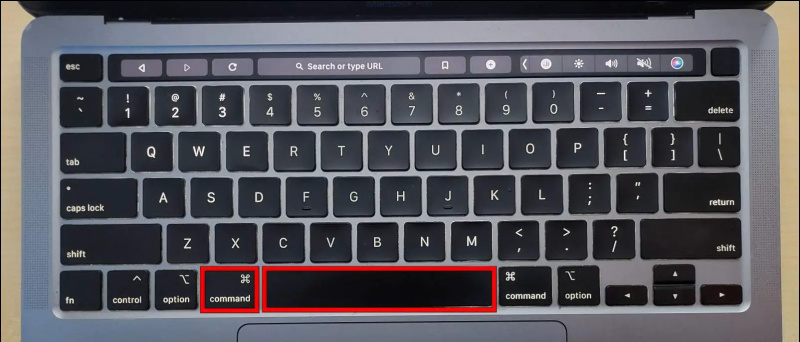
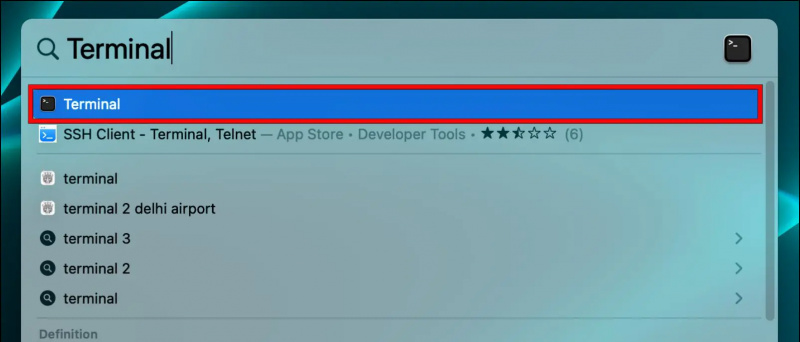
4. Nhập mật khẩu đăng nhập của bạn khi được nhắc bởi thiết bị đầu cuối và nhấn Trở lại .
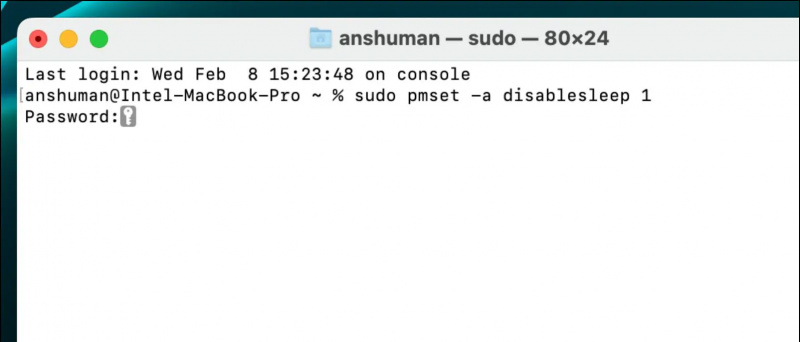
sudo pmset -a disablesleep 0
4. Nhấp đúp chuột vào Cho phép hệ thống ngủ khi đóng màn hình . Đảm bảo nhấp vào Kết thúc phiên hiện tại mỗi khi bạn không muốn sử dụng máy tính xách tay của mình khi đóng nắp. Hoặc nếu không nó sẽ tiêu hao tuổi thọ Pin của bạn. Ghi chú: Ứng dụng này có thể không tương thích với macOS Ventura hoặc MacBook dòng M1 và M2 vì nó không hoạt động trên thiết bị của chúng tôi. Nếu Amphetamine có vẻ quá phức tạp đối với bạn thì bạn cũng có thể sử dụng ứng dụng Sleepless Pro cho phép bạn giữ cho thiết bị của mình luôn hoạt động chỉ bằng một nút bấm. Ứng dụng này miễn phí sử dụng và bạn không cần phải tải phiên bản cao cấp để giữ cho MacBook của mình luôn hoạt động. Dưới đây là các bước để sử dụng ứng dụng này. 1. Tải về không ngủ chuyên nghiệp ứng dụng từ Mac App Store. 2. Sau khi tải về, bấm vào Biểu tượng Sleepless Pro trong thanh trạng thái. 2. Mở công cụ tìm và đi đến Tải xuống thư mục. Ngoài ra, Đọc: Bạn cũng có thể theo dõi chúng tôi để biết tin tức công nghệ tức thì tại Google Tin tức hoặc để biết mẹo và thủ thuật, đánh giá điện thoại thông minh và tiện ích, hãy tham gia bíp bíp.it 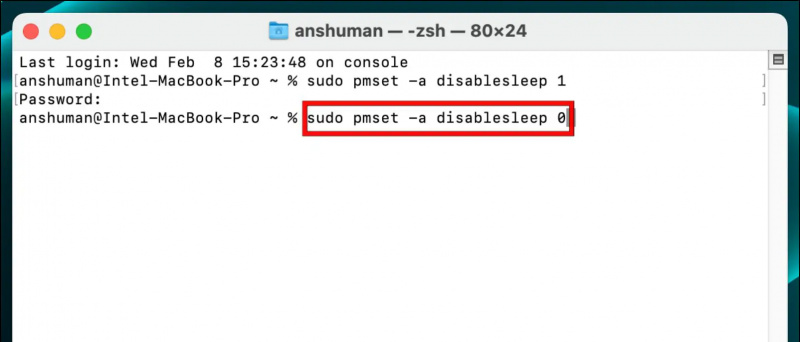 Ứng dụng amphetamine từ Mac App Store.
Ứng dụng amphetamine từ Mac App Store.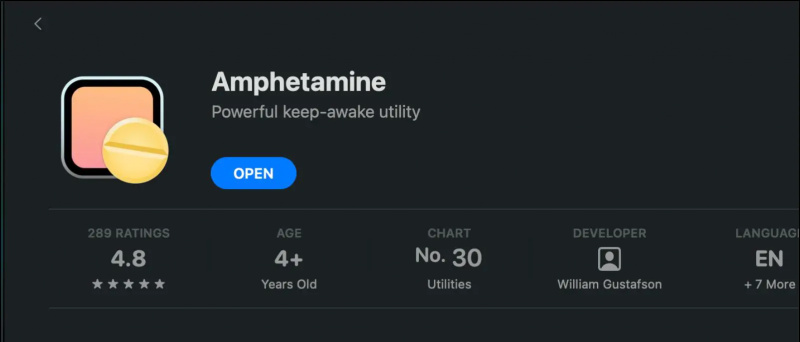
cách lưu ảnh trên google
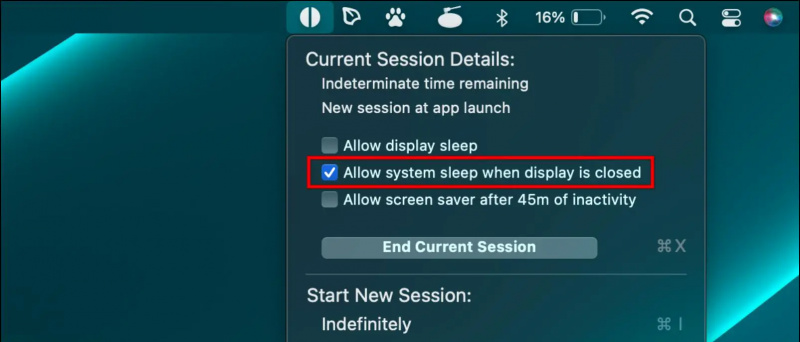
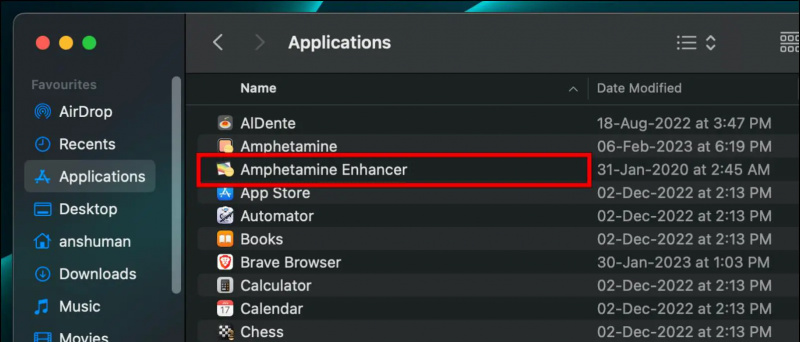
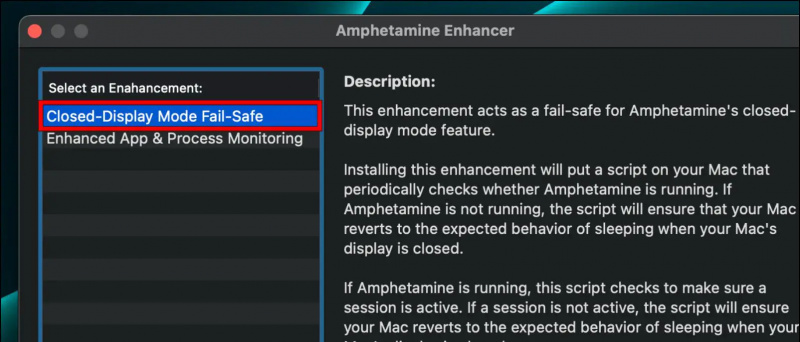
Tải xuống Sleepless Pro để chặn chế độ ngủ
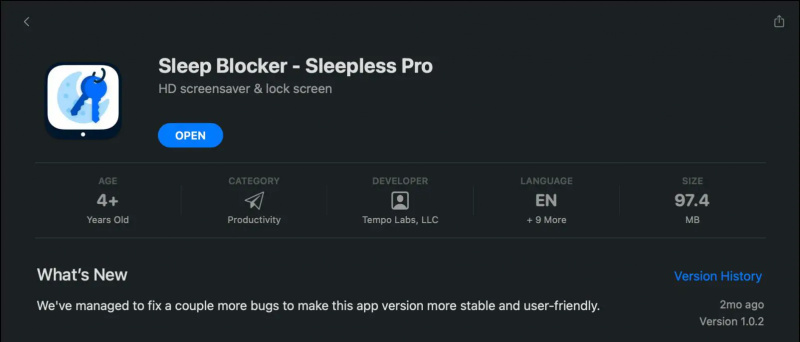
thu phóng có sử dụng nhiều dữ liệu không
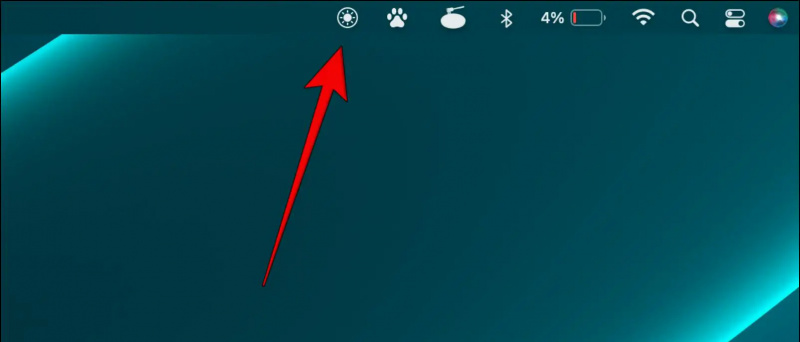 Tệp InsomniaX.zip trên MacBook của bạn.
Tệp InsomniaX.zip trên MacBook của bạn.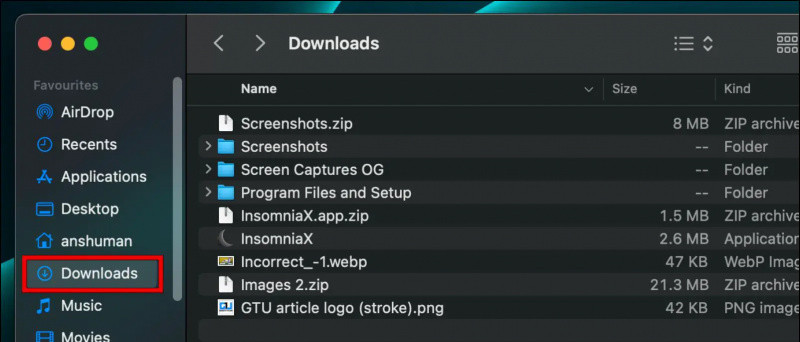
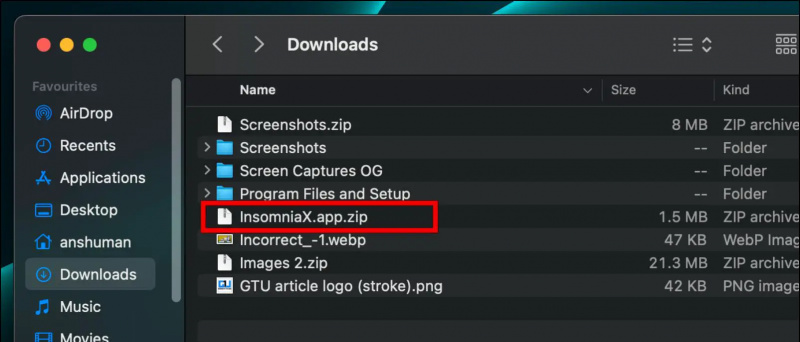
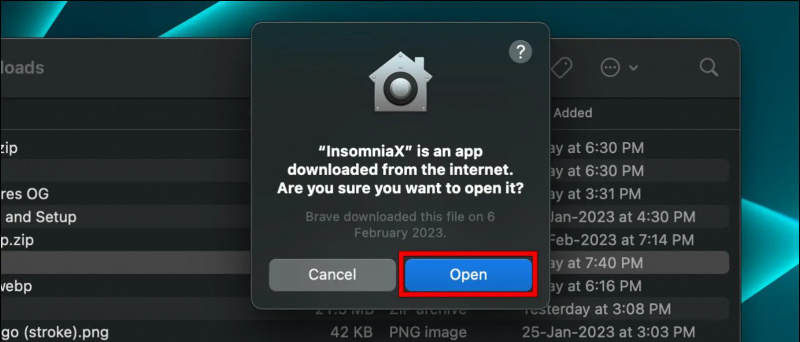
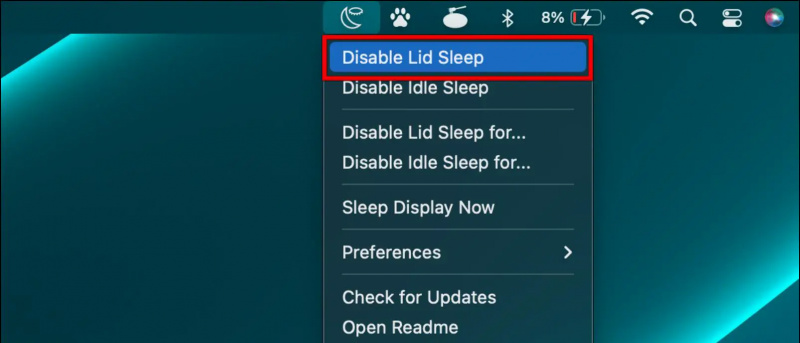
làm phim bằng google ảnh
Anshuman Jain









